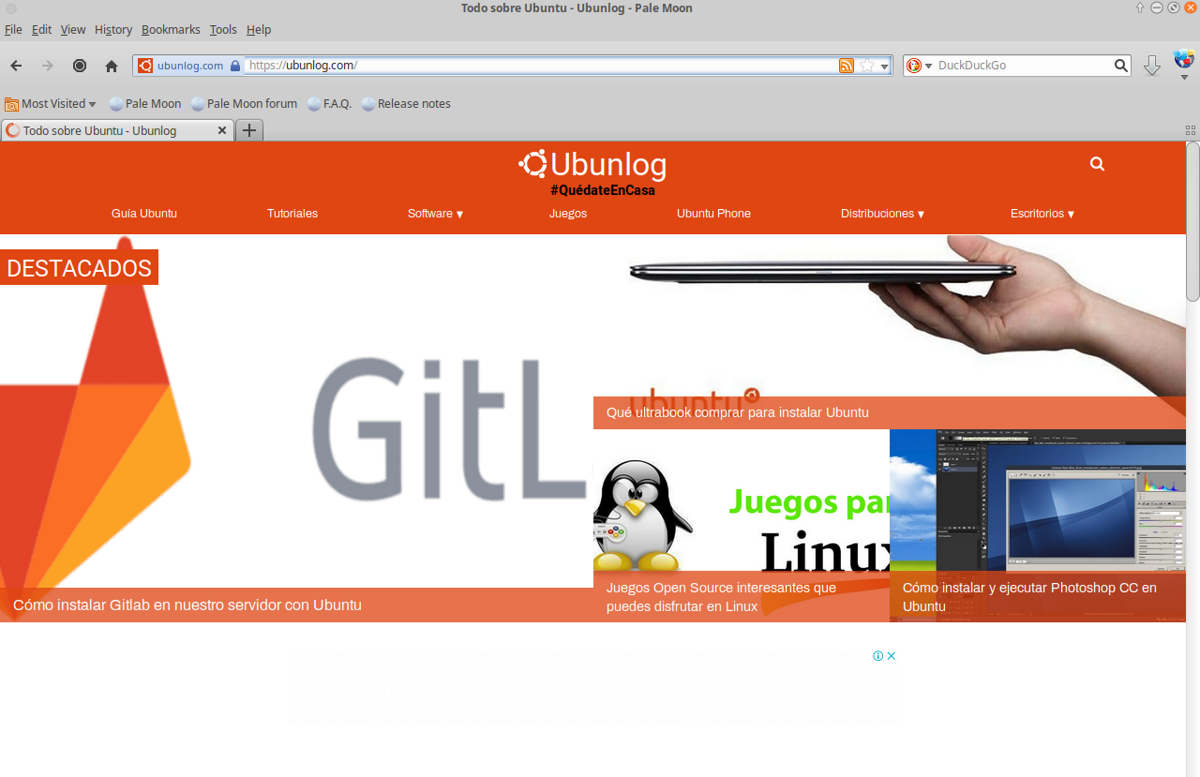
La nouvelle version du navigateur Web Pale Moon 29.0 est maintenant disponible et dans cette nouvelle version et branche du navigateur, les développeurs ont annoncé la fin du support de l'architecture 32 bits, ainsi que le début des compilations avec GTK 3.
Pour ceux qui ne connaissent pas le navigateur, ils doivent savoir que c'est un fork de la base de code de Firefox pour offrir de meilleures performances, préserver l'interface classique, minimiser la consommation de mémoire et fournir des options de personnalisation supplémentaires.
Le projet adhère à l'organisation classique de l'interface, sans passer à l'interface Australis intégrée dans Firefox 29, et avec des possibilités de personnalisation étendues.
Les composants distants incluent DRM, API sociale, WebRTC, visionneuse PDF, Crash Reporter, code pour collecter des statistiques, contrôle parental et personnes handicapées. Par rapport à Firefox, le navigateur conserve la prise en charge de la technologie XUL et conserve la possibilité d'utiliser à la fois des thèmes complets et légers.
Pale Moon 29.0 Principales nouvelles fonctionnalités
Dans la nouvelle version la formation des versions 32 bits officielles pour Linux a été arrêtée, même si les distributions ne créent pas Pale Moon en raison de restrictions de dénomination et de marque, les utilisateurs peuvent le faire eux-mêmes s'ils ne distribuent pas les binaires avec la marque officielle.
Alors que pour cette nouvelle branche du navigateur la formation des builds Linux basées sur la bibliothèque GTK3 a commencé, en plus des versions basées sur GTK2.
Une autre nouveauté de cette nouvelle version est le prise en charge partielle de l'ensemble de technologies WebComponents pour créer des balises HTML personnalisées, y compris des spécifications pour les éléments personnalisés, le DOM Shadow, les modules JavaScript et les modèles HTML, utilisés par exemple sur GitHub.
Depuis le set dans Pale Moon, seuls CustomElements et Shadow DOM ont été implémentés jusqu'à présent, pour activer la prise en charge pour laquelle l'indicateur dom.webcomponents.enabled est fourni.
Des autres changements qui se démarquent de la nouvelle version:
- Ajout de l'API JavaScript Intl.PluralRules.
- Ajout du paramètre browser.tabs.allowTabDetach pour empêcher les onglets de se séparer d'une fenêtre séparée lorsqu'ils sont déplacés avec la souris.
- Ajout de la définition des fichiers avec de la musique au format FLAC.
- Ajout de la prise en charge de base de la propriété CSS de largeur de la barre de défilement.
- Plusieurs éléments de l'API DOM Animation sont inclus.
- La prise en charge vidéo AV1 est activée par défaut.
- Ajout de la prise en charge de l'API Pointer Events.
- Ajout de la propriété de boîte de transformation SVG.
- Propriété Inputmode ajoutée pour les formulaires Web.
- Le support de la construction initiale a été implémenté pour FreeBSD.
- Activation du blocage automatique de la lecture en arrière-plan du contenu multimédia.
Comment installer le navigateur Web Pale Moon sur Ubuntu et ses dérivés?
Pour ceux qui souhaitent pouvoir installer ce navigateur Web sur leur distribution, il leur suffit d'ouvrir un terminal dans votre système et de taper l'une des commandes suivantes.
Le navigateur a des référentiels pour chaque version d'Ubuntu qui a encore un support actuel. Et dans cette nouvelle version du navigateur, il existe déjà un support pour Ubuntu 20.10. Il leur suffit d'ajouter le référentiel et de l'installer en tapant les commandes suivantes:
echo 'deb http://download.opensuse.org/repositories/home:/stevenpusser/xUbuntu_20.10/ /' | sudo tee /etc/apt/sources.list.d/home:stevenpusser.list curl -fsSL https://download.opensuse.org/repositories/home:stevenpusser/xUbuntu_20.10/Release.key | gpg --dearmor | sudo tee /etc/apt/trusted.gpg.d/home:stevenpusser.gpg> / dev / null sudo apt mettre à jour sudo apt installer palemoon
Alors que pour ceux qui sont des utilisateurs Ubuntu 20.04 Ils vont ouvrir un terminal (Ctrl + Alt + T) et y taper ce qui suit:
sudo sh -c "echo 'deb sudo sh -c "echo 'deb http://download.opensuse.org/repositories/home:/stevenpusser/xUbuntu_20.04/ /' > /etc/apt/sources.list.d/home:stevenpusser.list" wget -nv https://download.opensuse.org/repositories/home:stevenpusser/xUbuntu_20.04/Release.key -O Release.key sudo apt-key add - < Release.key sudo apt-get update sudo apt-get install palemoon
Maintenant pour utilisateurs qui utilisent la version Ubuntu 18.04 LTS exécutez ce qui suit:
sudo sh -c "echo 'deb http://download.opensuse.org/repositories/home:/stevenpusser/xUbuntu_18.04/ /' > /etc/apt/sources.list.d/home:stevenpusser.list" wget -nv https://download.opensuse.org/repositories/home:stevenpusser/xUbuntu_18.04/Release.key -O Release.key sudo apt-key add - < Release.key sudo apt-get update sudo apt-get install palemoon
Enfin pour quiconque Utilisateurs d'Ubuntu 16.04 LTS ils exécuteront les commandes suivantes dans le terminal:
sudo sh -c "echo 'deb sudo sh -c "echo 'deb http://download.opensuse.org/repositories/home:/stevenpusser/xUbuntu_16.04/ /' > /etc/apt/sources.list.d/home:stevenpusser.list" wget -nv https://download.opensuse.org/repositories/home:stevenpusser/xUbuntu_16.04/Release.key -O Release.key sudo apt-key add - < Release.key sudo apt-get update sudo apt-get install palemoon
Et c'est tout, vous pouvez commencer à utiliser ce navigateur Web.